Cách Tạo Gmail Trên Máy Tính & Điện Thoại Siêu Đơn Giản
Để sử dụng các công cụ của Google, bạn cần có Gmail để sao lưu, chia sẻ tài liệu và đồng bộ hóa dữ liệu từ Google. Bài viết hôm nay chúng tôi sẽ hướng dẫn các bạn cách tạo Gmail trên máy tính và điện thoại đơn giản và nhanh chóng.

Tại sao bạn nên tạo Gmail cá nhân để sử dụng?
Sau khi tạo Gmail thành công, bạn có thể sử dụng các tính năng miễn phí của Gmail như tạo thư trả lời tự động, tạo danh sách việc cần làm và nhiều tính năng khác. Hơn nữa, bạn còn có 15 GB để lưu trữ dữ liệu và có thể mua thêm dung lượng nếu cần. Đặc biệt, bạn có thể truy cập Gmail khi không có Internet, giúp bạn làm việc dễ dàng hơn. Hãy cùng tham khảo những cách tạo Gmail mới cực dễ ngay dưới đây.
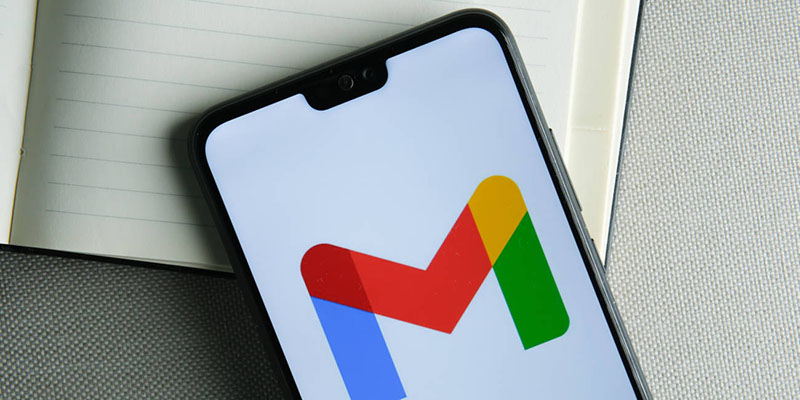
Cách tạo Gmail mới trên máy tính
Bước 1: Vào trang Tạo tài khoản Google tại đây > Nhập họ và tên > Tên đăng nhập > Đặt mật khẩu > Xác nhận mật khẩu > Chọn Tiếp tục
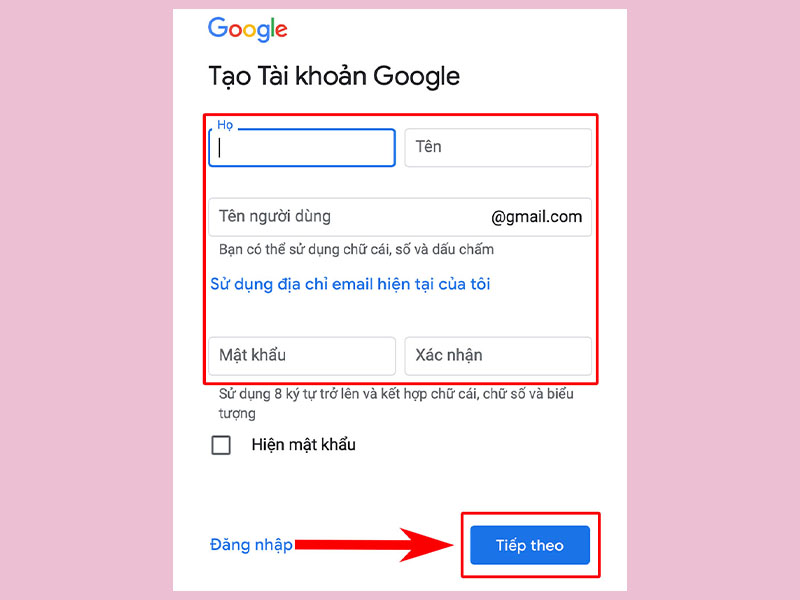
Bước 2: Nhập số điện thoại (không bắt buộc) > Địa chỉ email khôi phục (không bắt buộc) > Nhập ngày sinh > Giới tính > Chọn Tiếp theo .
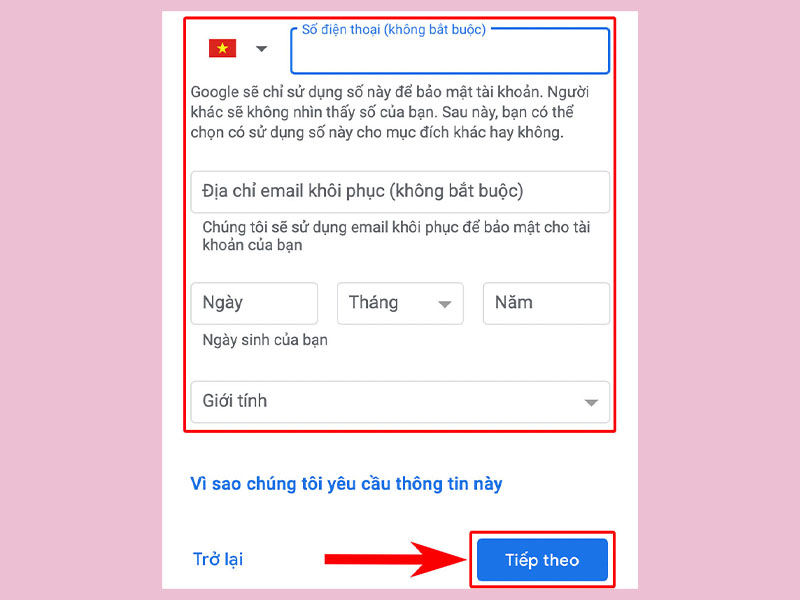
Bước 3: Chọn Gửi > Nhập mã xác minh mà Google đã gửi vào tin nhắn điện thoại của bạn > Xác minh .
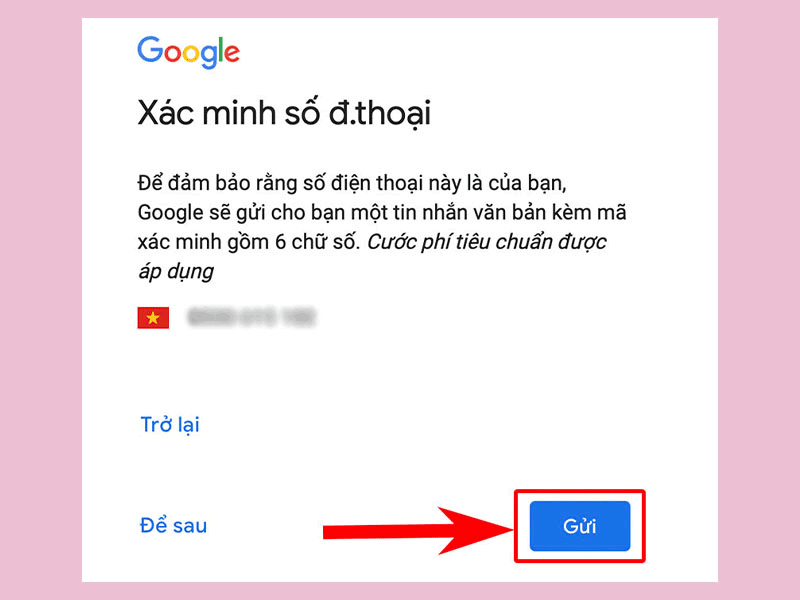
Bước 4: Chọn Tôi đồng ý sử dụng số điện thoại của bạn trên các dịch vụ khác của Google.
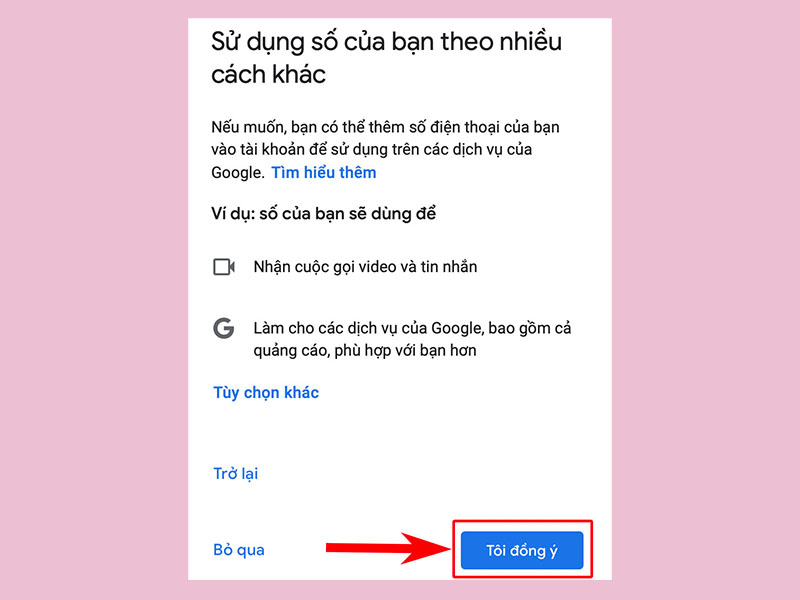
Bước 5: Vui lòng đọc kỹ Chính sách bảo mật và Điều khoản dịch vụ > Chọn Tôi đồng ý để hoàn tất việc tạo tài khoản.
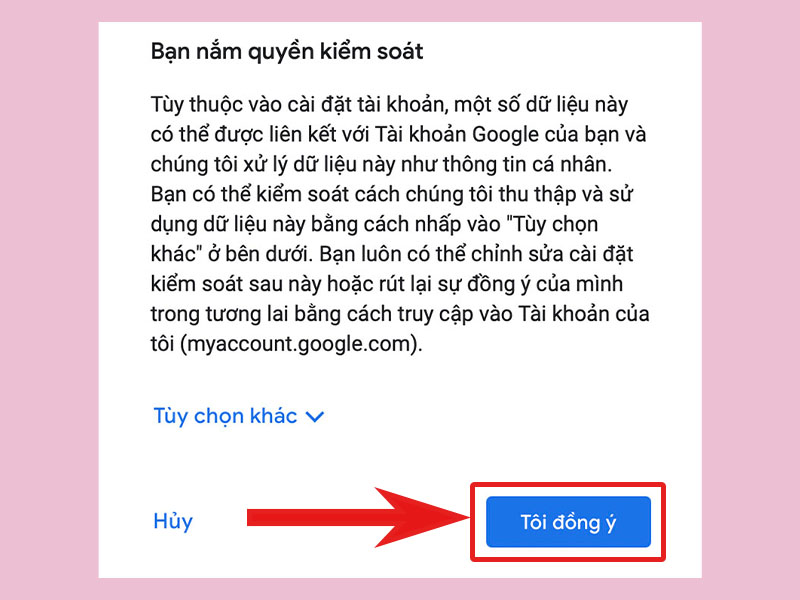
Cách tạo Gmail mới trên điện thoại Android
Bước 1: Mở ứng dụng Gmail trên điện thoại Android > Chọn biểu tượng sau > XONG > Nhấn vào mục Google .
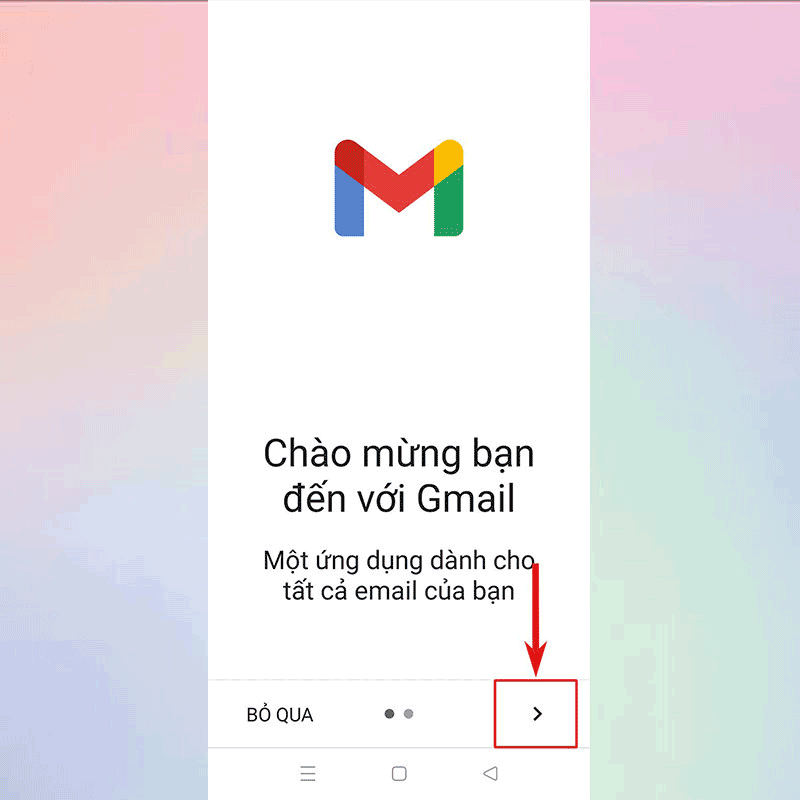
Bước 2: Nhấp vào Tạo tài khoản > Chọn Cho tôi hoặc Cho con tôi .
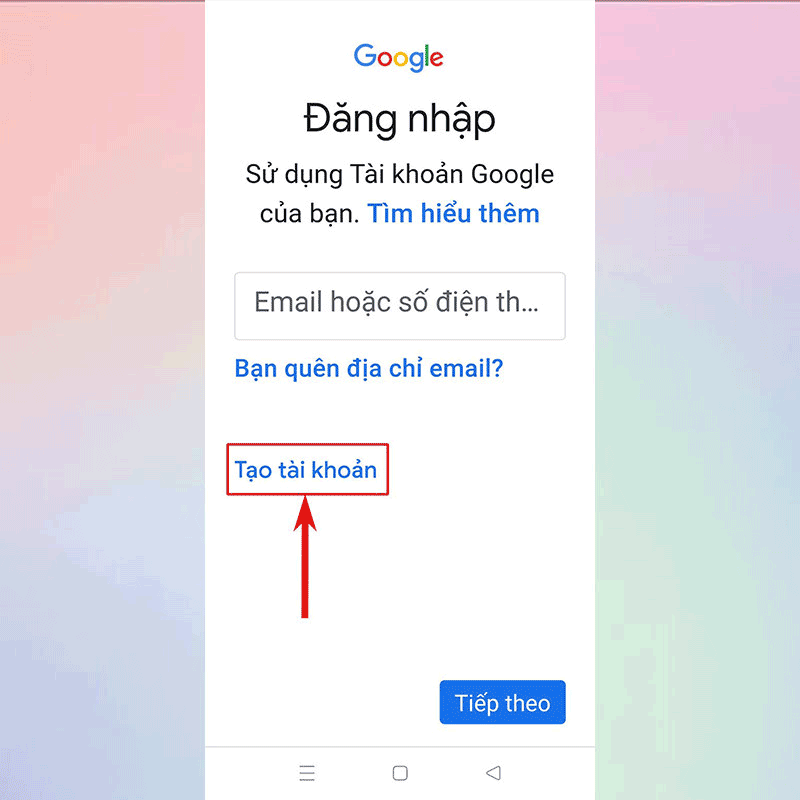
Bước 3: Nhập Họ và Tên > Tiếp > Nhập Ngày, Tháng, Năm sinh > Giới tính > Chọn Tiếp .
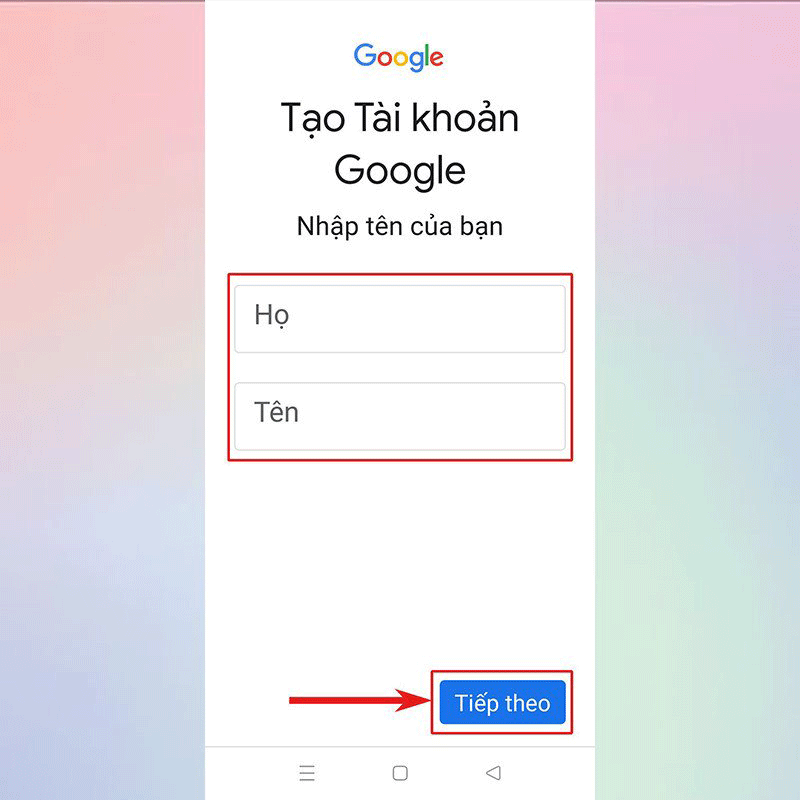
Bước 4: Nhập tên người dùng > Next > Tạo mật khẩu cho địa chỉ Gmail > Next .
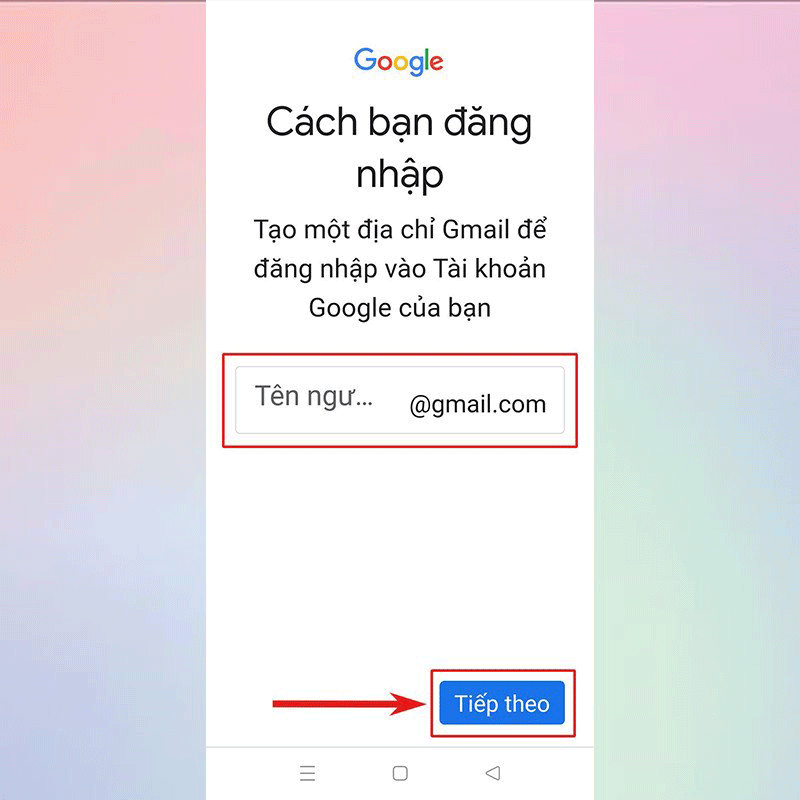
Bước 5: Xác minh thông tin tài khoản > Tiếp theo > Chọn Tôi đồng ý .
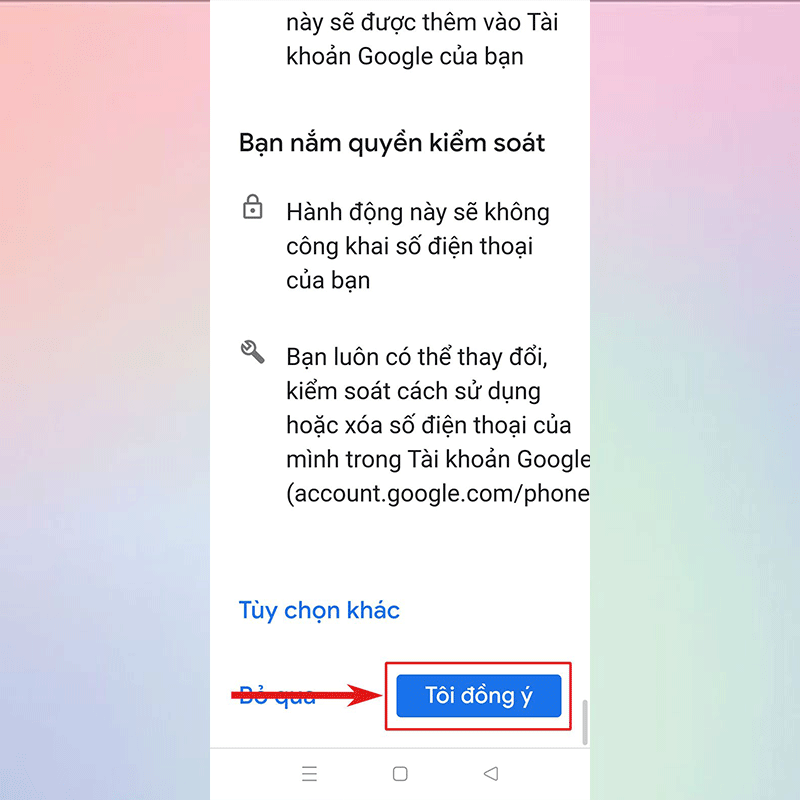
Bước 6: Vui lòng đọc kỹ Chính sách bảo mật và Điều khoản dịch vụ > Chọn Tôi đồng ý > Đồng ý để hoàn tất.
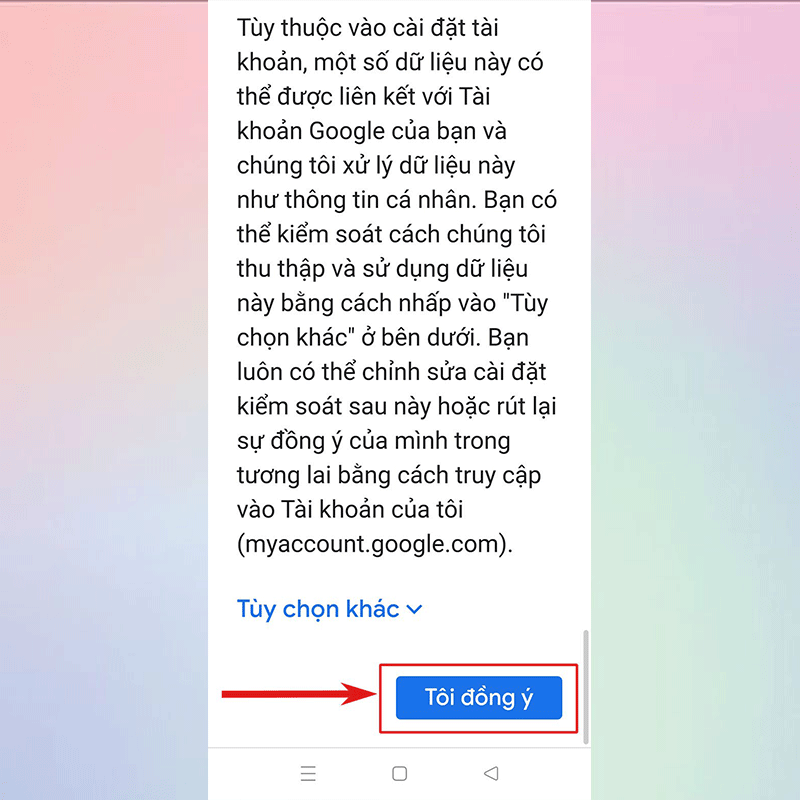
Cách tạo Gmail mới trên iPhone
Bước 1: Mở ứng dụng Gmail trên iPhone > Sign In > Chọn Google > Continue
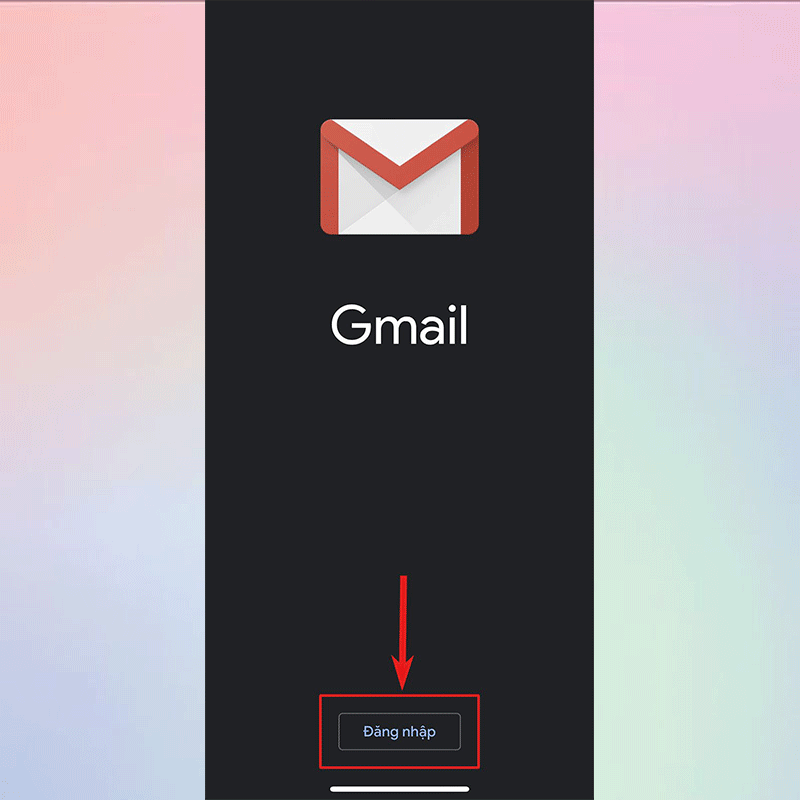
Bước 2: Click vào Create Account > Chọn For me hoặc To run a business .
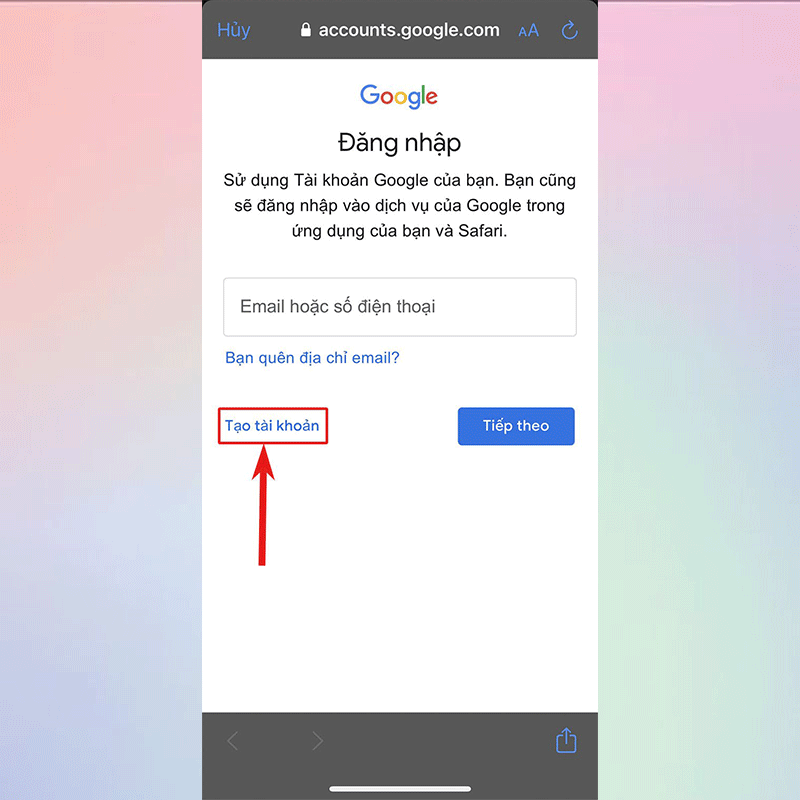
Bước 3: Điền họ và tên > Tiếp tục > Nhập ngày , tháng , năm sinh > Tiếp tục .
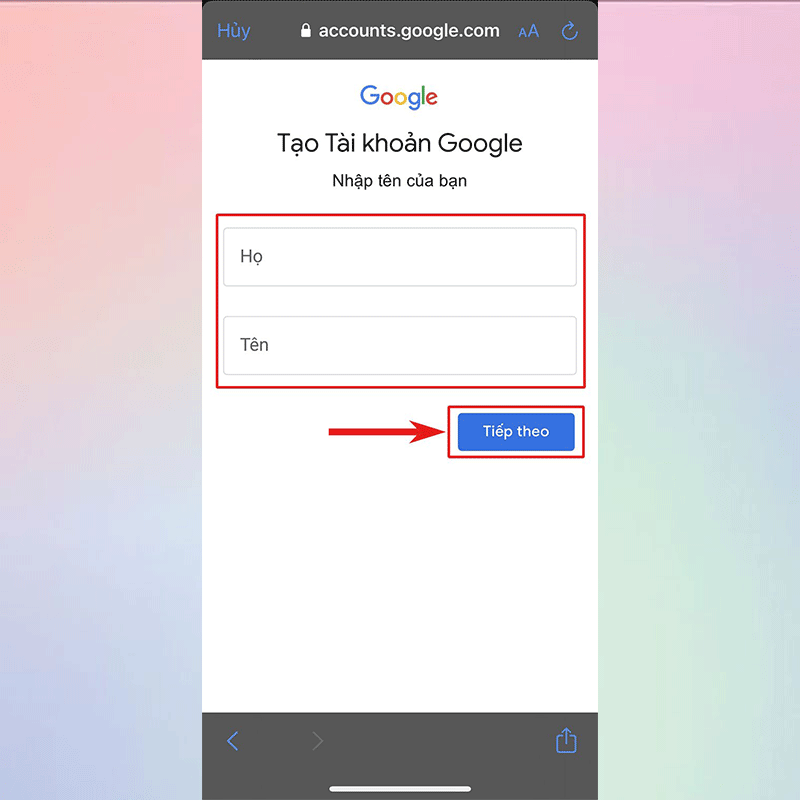
Bước 4: Nhập Username > Next > Generate Password > Next .
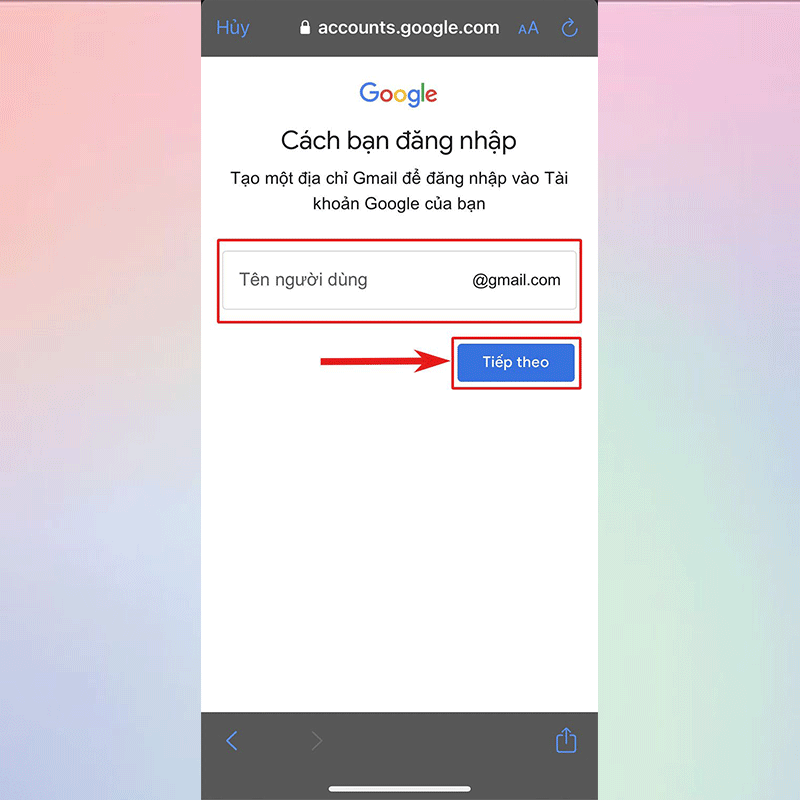
Bước 5: Thêm số điện thoại > Tôi đồng ý .
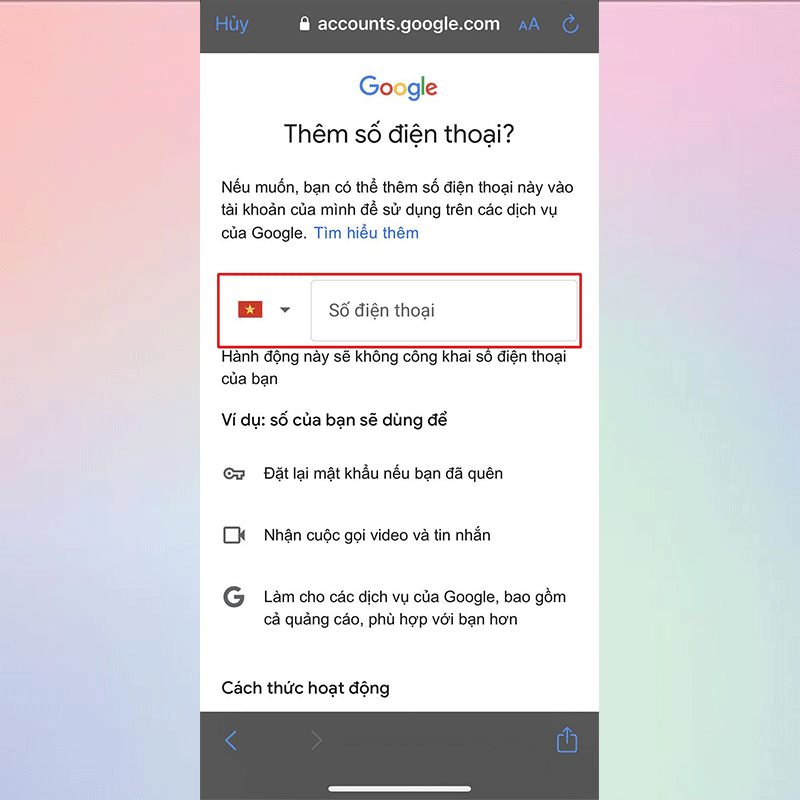
Bước 6: Nhập mã xác nhận được gửi về số điện thoại của bạn > Tiếp theo > Nhập mật khẩu > Tiếp theo để hoàn tất.
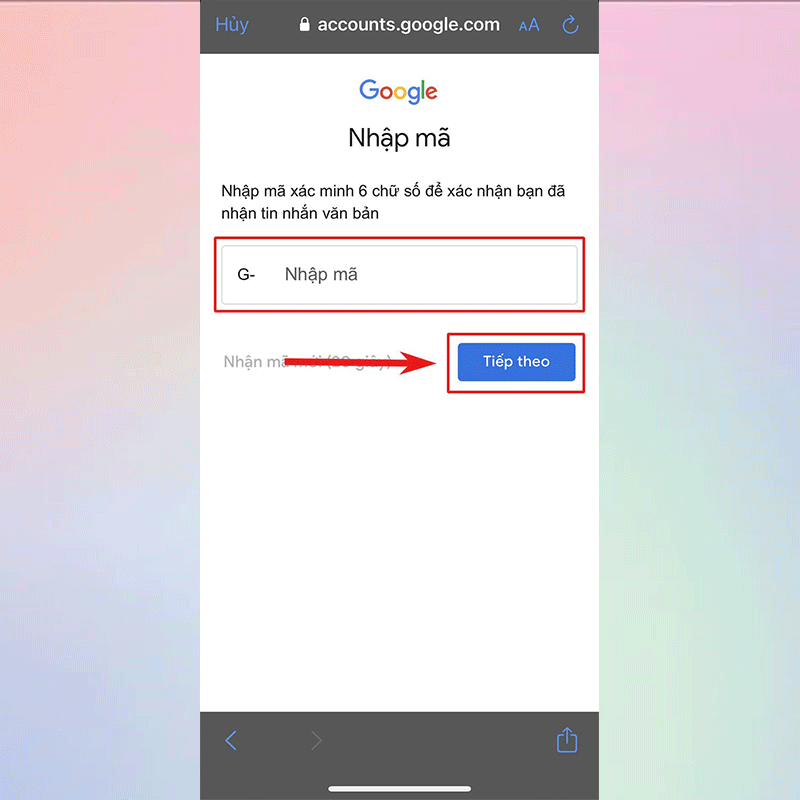
Như vậy là mình vừa hướng dẫn các bạn cách tạo Gmail trên máy tính và điện thoại vô cùng đơn giản và nhanh chóng. Tôi hy vọng chia sẻ của tôi sẽ hữu ích cho bạn. Chúc may mắn!